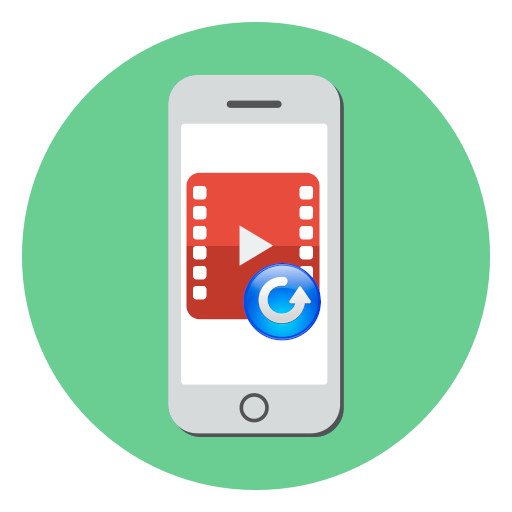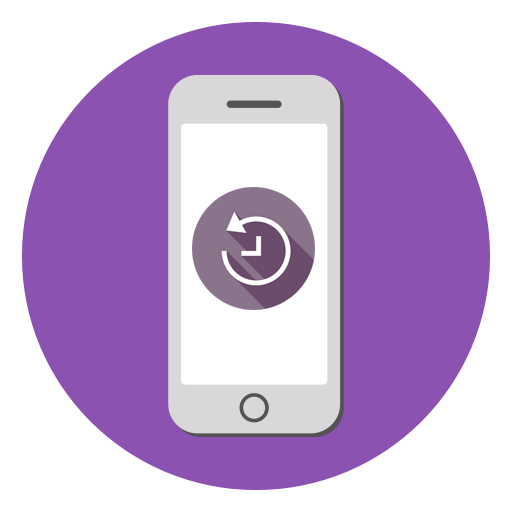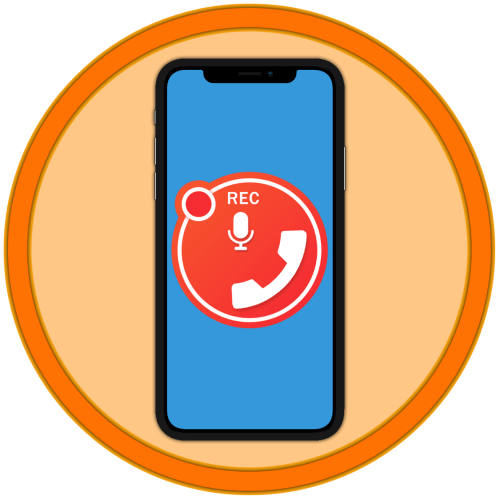Зміст

Спосіб 1: примусовий перезапуск
Можливо, зависання айфона на логотипі Еппл є одиничним збоєм, усунути який можна шляхом примусового перезавантаження. Дана процедура в залежності від моделі виконується по-різному, а тому розглянемо її більш детально.
IPhone X і новіші (з Face ID)
- Затисніть кнопку підвищення рівня гучності і відразу ж відпустіть її.
- Аналогічним чином (натиснути і відпустити) впливайте на кнопку зниження гучності.
- Затисніть кнопку живлення і не відпускайте до тих пір, поки не відчуєте вібрацію і не побачите лого Apple на екрані.
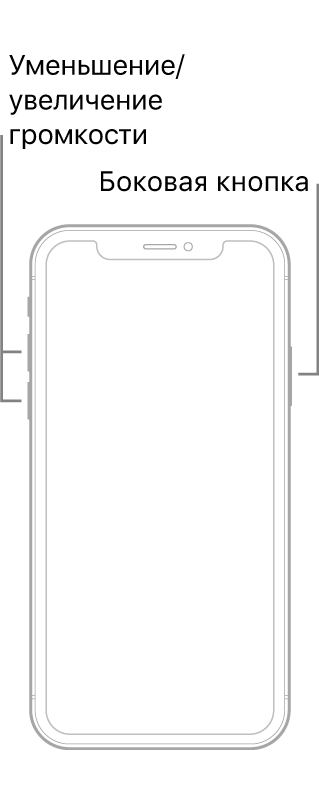
IPhone 8/8 Plus та SE 2-го покоління
Незважаючи на суттєві відмінності в дизайні, для примусового перезавантаження цих пристроїв необхідно виконати те ж, що і в розглянутому вище випадку.
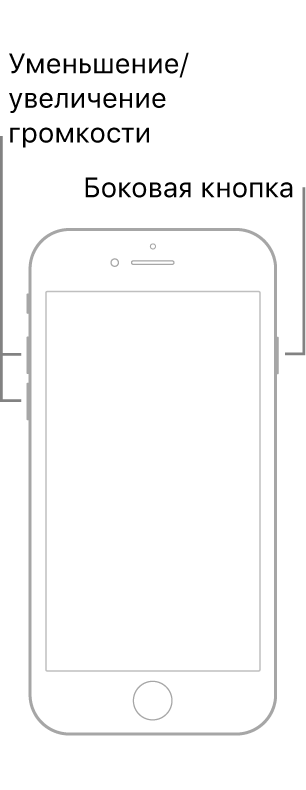
IPhone 7/7 Plus
Затисніть і утримуйте кнопки зменшення рівня гучності і харчування. Як тільки відчуєте вібрацію і побачите логотип Еппл, відпустіть обидва елементи управління.

IPhone 6 / 6s / SE 1-го покоління та старіші моделі
Утримуйте кнопки "Додому» і "харчування" до виникнення вібрації і появи логотипу компанії на дисплеї, після чого відпустіть їх.
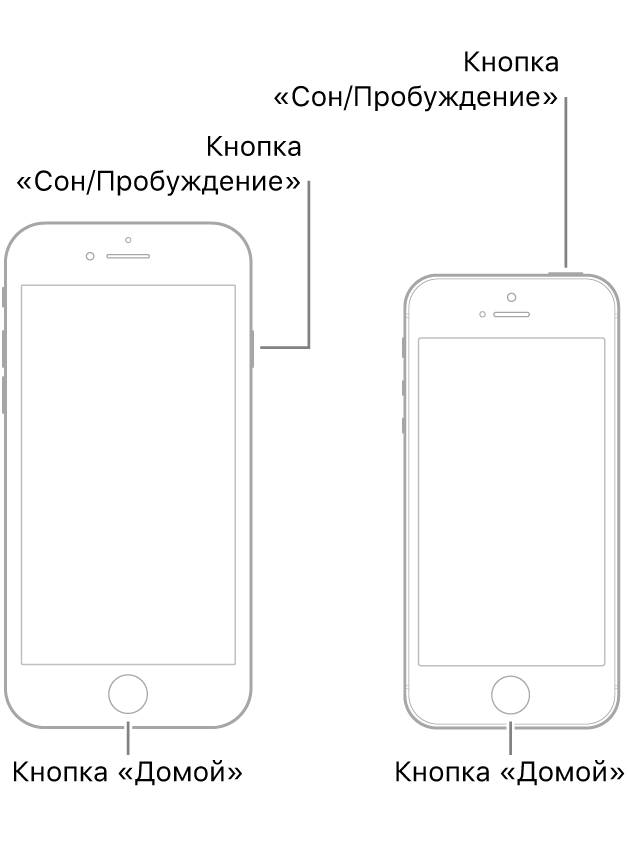
Примітка: якщо примусово перезавантажитися не виходить або після виконання даної процедури система все одно не запускається, яблуко з'являється повторно (перманентно), спробуйте підключити айфон до харчування, почекати 30-60 хвилин і повторити вищеописані дії.
Що робити, якщо айфон не включається
Спосіб 2: стандартний Ремонт ReiBoot (без втрати даних)
Найчастіше зависання айфона на логотипі Еппл є ознакою серйозної проблеми, усунути яку можна лише за допомогою спеціалізованого програмного забезпечення. У прикладі далі скористаємося одним з представників даного сегмента, а саме продуктом від компанії Tenorshare.
- Перейдіть за вказаною вище посиланням, скачайте і встановіть програму на свій комп'ютер, після чого запустіть її.
- Натисніть»почати" і підключіть iPhone до комп'ютера.
- Виділіть плитку " стандартний ремонт» , після чого клікніть по однойменній кнопці.
- Пристрій буде автоматично виявлено та переведено в режим відновлення. Якщо ж цього не станеться, спробуйте виконати дану процедуру самостійно, скориставшись покроковими підказками в інтерфейсі ReiBoot.
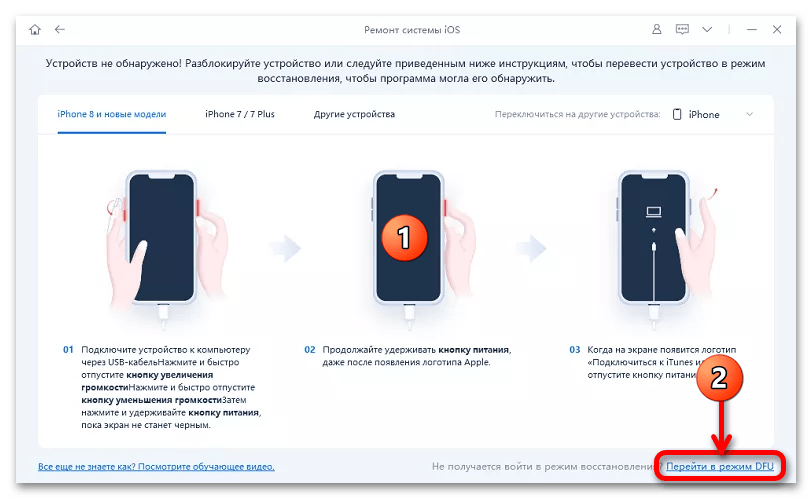
У разі якщо айфон як і раніше не буде розпізнаний програмою, скористайтеся посиланням «перейти в режим DFU» в правому нижньому кутку її вікна і виконайте запропоновані рекомендації для конкретно вашої моделі.
- Далі вам буде запропоновано завантажити останню актуальну версію образу iOS. Вкажіть шлях для збереження файлу на диску ПК і натисніть на кнопку»завантажити"
.
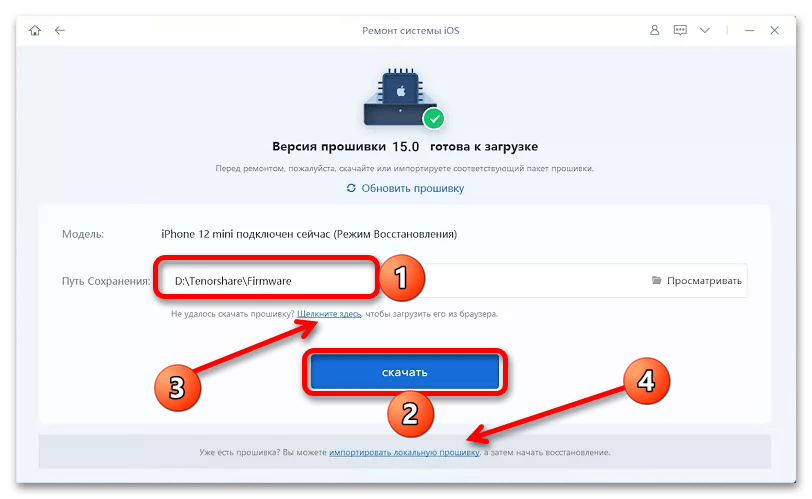
Якщо з якоїсь причини у вас не вийде завантажити пакет iOS за допомогою ReiBoot, це можна зробити вручну, скориставшись посиланням " Натисніть тут» (позначена цифрою 3 на зображенні вище). По завершенні цієї процедури клікніть " імпортувати локальну прошивку» (4) і додайте відповідний файл до програми.
Зверніть увагу! файл прошивки має розмір в середньому близько 5 Гб, тому при недостатньо високій швидкості інтернету його скачування може зайняти тривалий час.
- Після того як необхідні програмні компоненти будуть завантажені, з'явиться можливість " почати ремонт» &8212; відновити нормальну працездатність пристрою.
- Як тільки ви натиснете позначену на зображенні вище кнопку, почнеться установка актуальної версії iOS на iPhone,
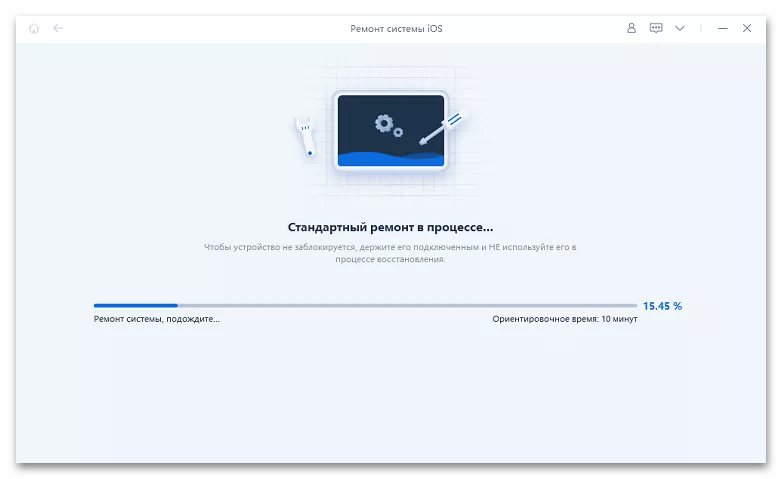
А по завершенні даної процедури він автоматично перезавантажиться. Ваші особисті дані при цьому не будуть видалені. В інтерфейсі програми з'явиться повідомлення про успішно виконаному&171; ремонті & 187;, яке можна закрити натисканням на & 171; Готово&187; .
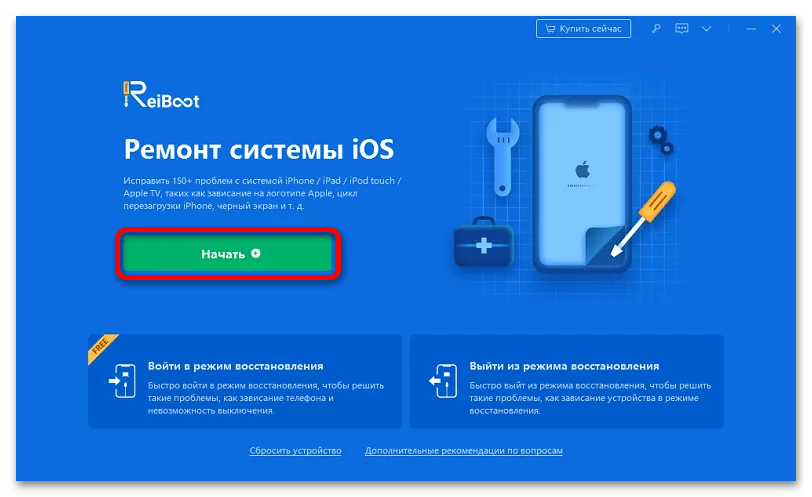
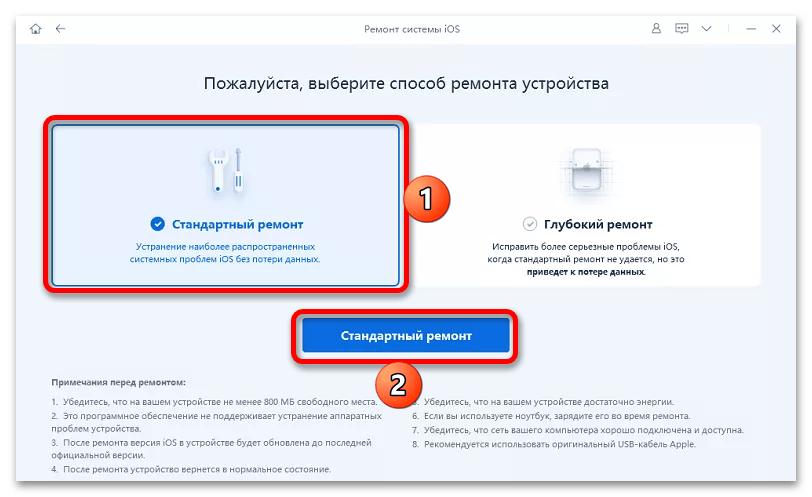
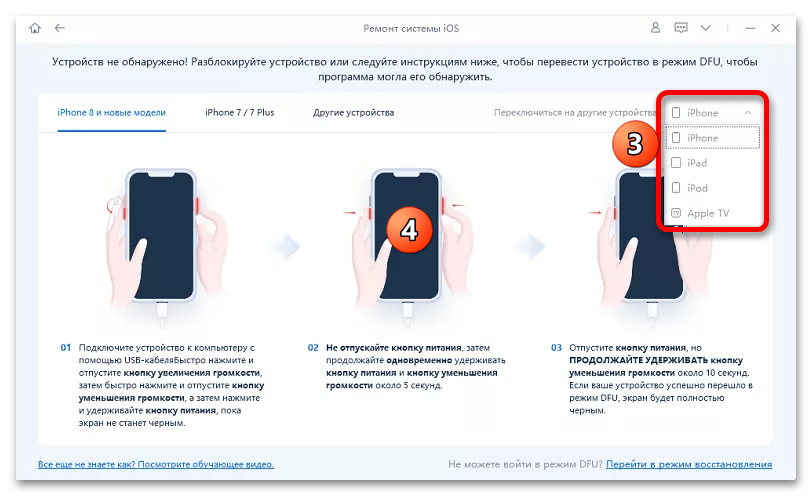
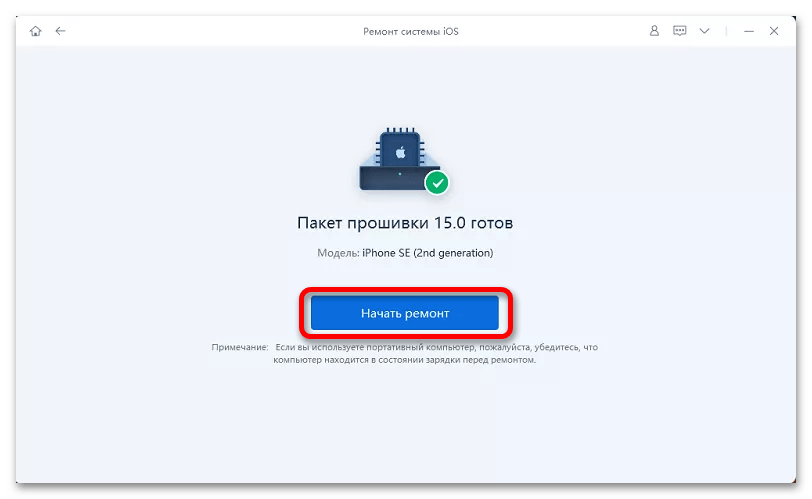
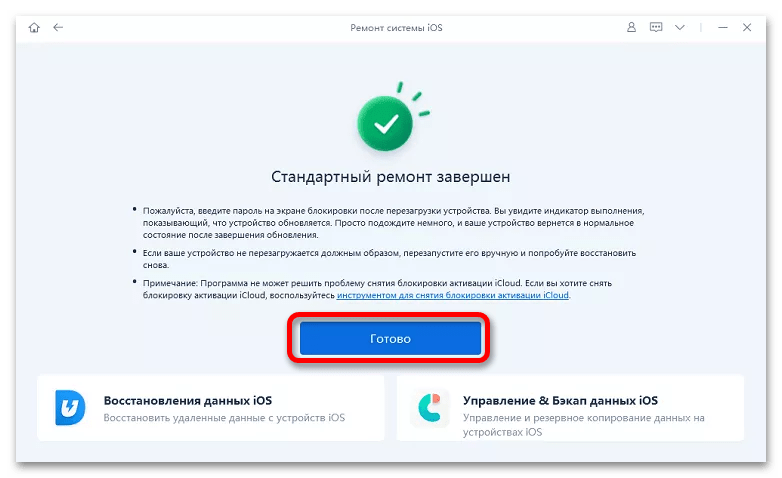
Спосіб 3: ремонт iTunes (втрата даних)
Якщо запропоноване в попередній частині статті рішення виявиться неефективним, значить, в роботі iOS спостерігаються більш серйозні проблеми. Усунути їх можна за допомогою функції " глибокий ремонт» програми Tenorshare ReiBoot, але важливо враховувати, що це призведе до втрати всіх особистих даних, що зберігаються в пам'яті iPhone.
- Повторіть кроки № 1-2 попередньої інструкції, але в цей раз відзначте другу плитку і натисніть по кнопці " глибокий ремонт» .
- В даному випадку також буде потрібно & 171; завантажити&187; прошивку, відповідну актуальної версії iOS. Зробити це можна як через інтерфейс ReiBoot, так і самостійно (3).
- Коли інсталяційний пакет буде завантажений, з'явиться можливість запустити " глибокий ремонт зараз»
& 8212; скористайтеся відповідною кнопкою,
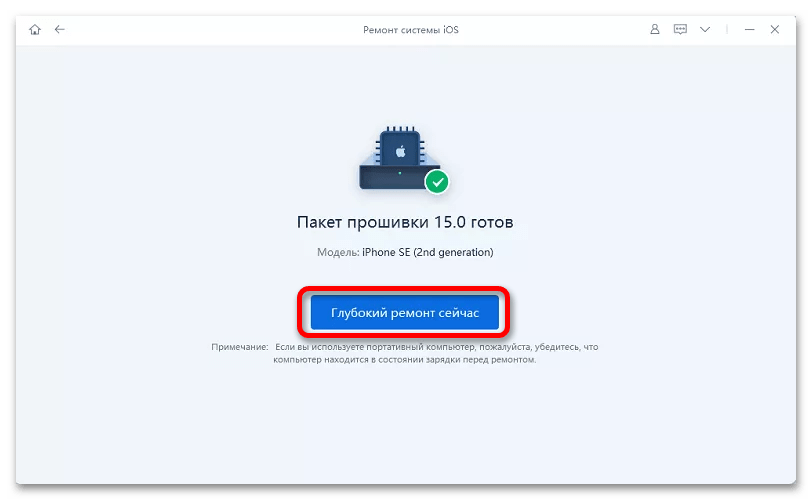
Ознайомтеся з попередженням у спливаючому вікні та натисніть & 171; Ремонт&187; для підтвердження.
- Чекайте, поки програма відновить працездатність айфона, після чого він перезавантажиться.

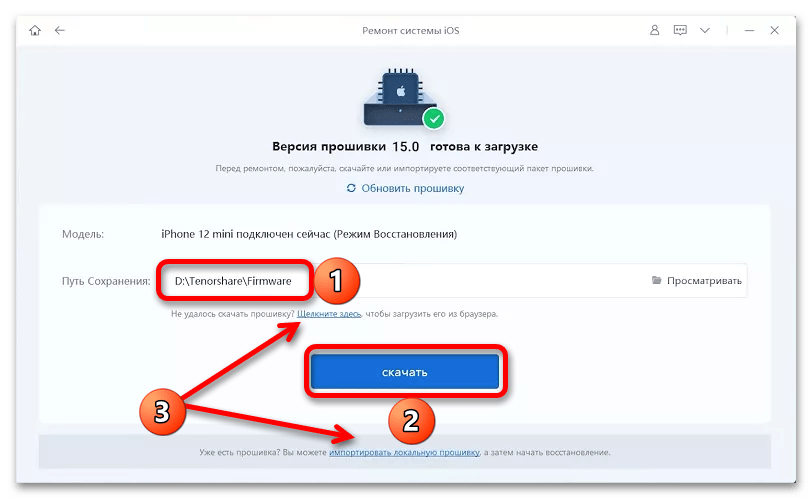
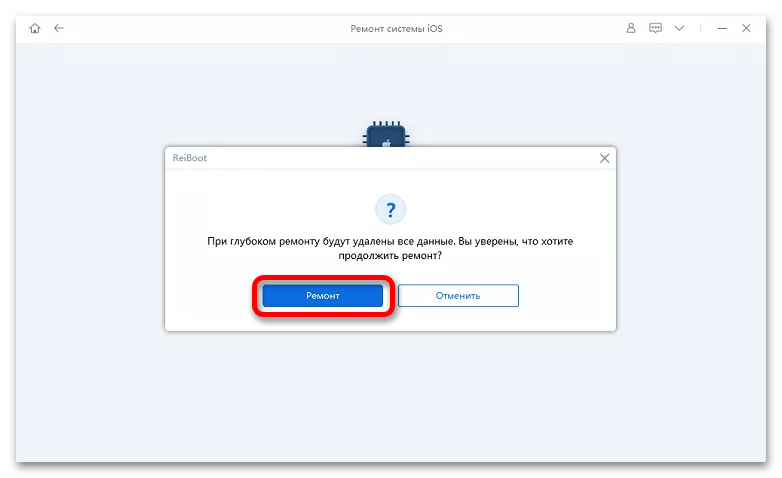
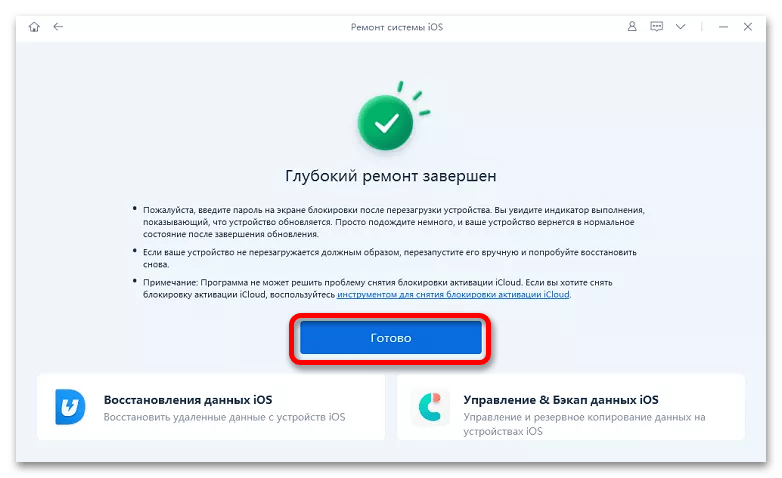
Всі дані і настройки будуть видалені, тому телефон потрібно налаштувати як новий, авторизувавшись в своєму Еппл Айді.
Спосіб 4: звернення в сервісний центр
Випадки, коли спеціалізований софт не справляється із завданням відновлення працездатності iPhone і інших Apple-девайсів, вкрай рідкісні, але все ж не є винятком. Тому якщо запропоновані вище рекомендації виявилися неефективні, єдине, що залишається – відвідати сертифікований сервіс центр, майстри в якому проведуть діагностику пристрою і виконають його ремонт.